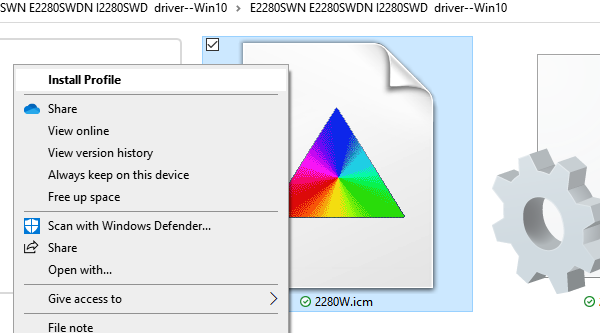Установите другой уровень масштабирования дисплея для нескольких мониторов в Windows 10
Многие пользователи хотят использовать разные уровни масштабирования для разных мониторов при использовании конфигурации с двумя мониторами. Если ты один из них и хочешь установить другой уровень масштабирования дисплея для второго монитора в Windows 10, вот что вам нужно сделать. Вам не нужно устанавливать стороннее программное обеспечение, поскольку в Windows 10 этот параметр есть по умолчанию.
Какое бы разрешение экрана ни было на вашем мониторе, ваш компьютер отображает текст, значок и т. Д. В соответствии с этим конкретным разрешением. Хотя вы можете увеличить размер шрифта в Windows 10, возможно, вы не сможете внести это изменение с точки зрения монитора. Это означает, что увеличение размера текста не приведет к увеличению размера иконок. Вот почему вы можете использовать этот метод, чтобы сохранить масштабирование по умолчанию на одном мониторе и изменить его на втором или третьем мониторе.
Установите другой уровень масштабирования дисплея для второго монитора
Чтобы установить другой уровень масштабирования для второго монитора в Windows 10, выполните следующие действия:
- Откройте настройки Windows
- Перейдите в Система> Дисплей
- Выберите монитор, для которого вы хотите изменить уровень масштабирования
- Прокрутите вниз до раздела “Масштаб и макет”.
- Выберите уровень масштабирования из раскрывающегося списка.
Итак, сначала откройте панель настроек Windows, нажав Win + I кнопки вместе. Теперь вам нужно нажать на Система меню. Здесь вы можете найти вариант под названием Отображать. Если вы попали в другой раздел, переключитесь на вкладку Display.
Программы для Windows, мобильные приложения, игры - ВСЁ БЕСПЛАТНО, в нашем закрытом телеграмм канале - Подписывайтесь:)
С правой стороны вы можете найти все мониторы, которые в настоящее время подключены к вашему процессору. Вам нужно выбрать монитор, на котором вы хотите изменить уровень масштабирования. Если вы не помните номер своего монитора, вы можете нажать на Идентифицировать кнопку, и он сразу же покажет вам номер монитора.
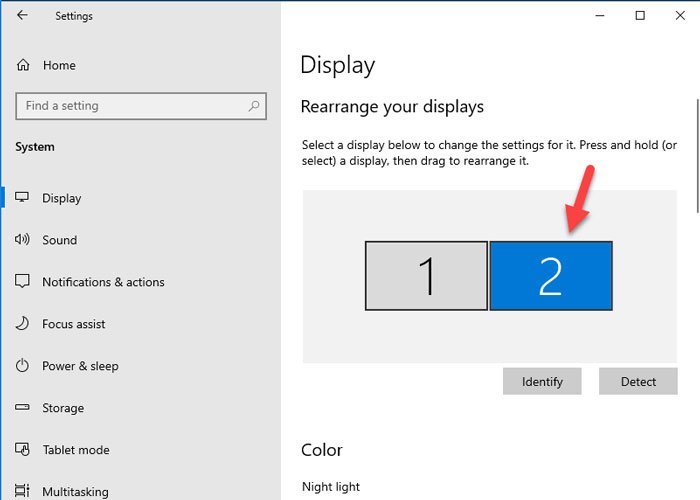
После выбора монитора вы должны прокрутить вниз до Масштаб и макет Заголовок. Здесь вы должны увидеть раскрывающееся меню, которое необходимо развернуть и выбрать уровень масштабирования. Как обычно, существует четыре различных параметра масштабирования – 100%, 125%, 150% и 175%.
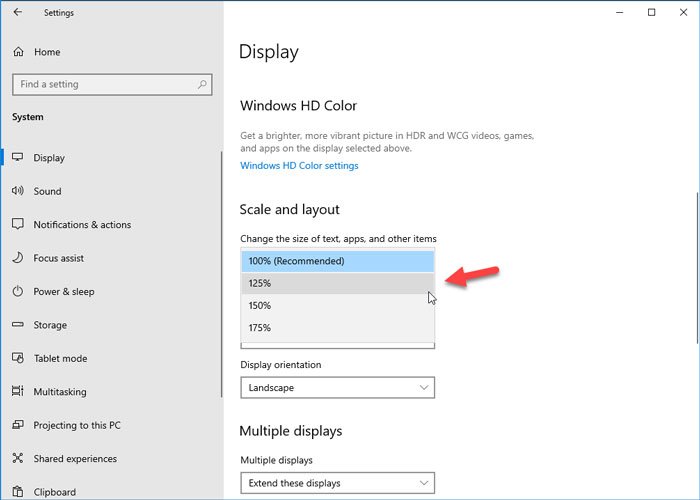
Масштаб вашего монитора следует изменить сразу после выбора параметра в раскрывающемся меню.
Вы должны знать три вещи, связанные с масштабированием.
- Если у вас есть установка с 3 мониторами и вы хотите изменить уровень масштабирования двух из них, вам необходимо выполнить те же действия для каждого из них отдельно.
- Вы можете использовать Настраиваемое масштабирование вариант для второго монитора. Чтобы использовать эту функцию, вам нужно щелкнуть Расширенные настройки масштабирования вариант. Прокрутите вниз, чтобы найти Настраиваемое масштабирование поле, где вам нужно ввести уровень масштабирования в соответствии с вашими требованиями.
- Если некоторые приложения выглядят размытыми после изменения масштабирования, вы можете включить Пусть Windows попытается исправить приложения, чтобы они не были размытыми вариант, который вы можете найти Расширенные настройки масштабирования окно.
КОНЧИК: Знаете ли вы, что в Windows 10 можно установить разные обои на двух мониторах?
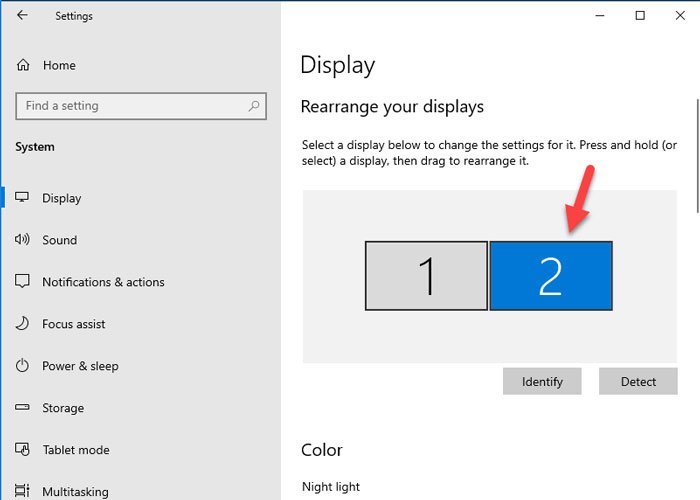
- Теги: Несколько мониторов, разрешение экрана
Программы для Windows, мобильные приложения, игры - ВСЁ БЕСПЛАТНО, в нашем закрытом телеграмм канале - Подписывайтесь:)